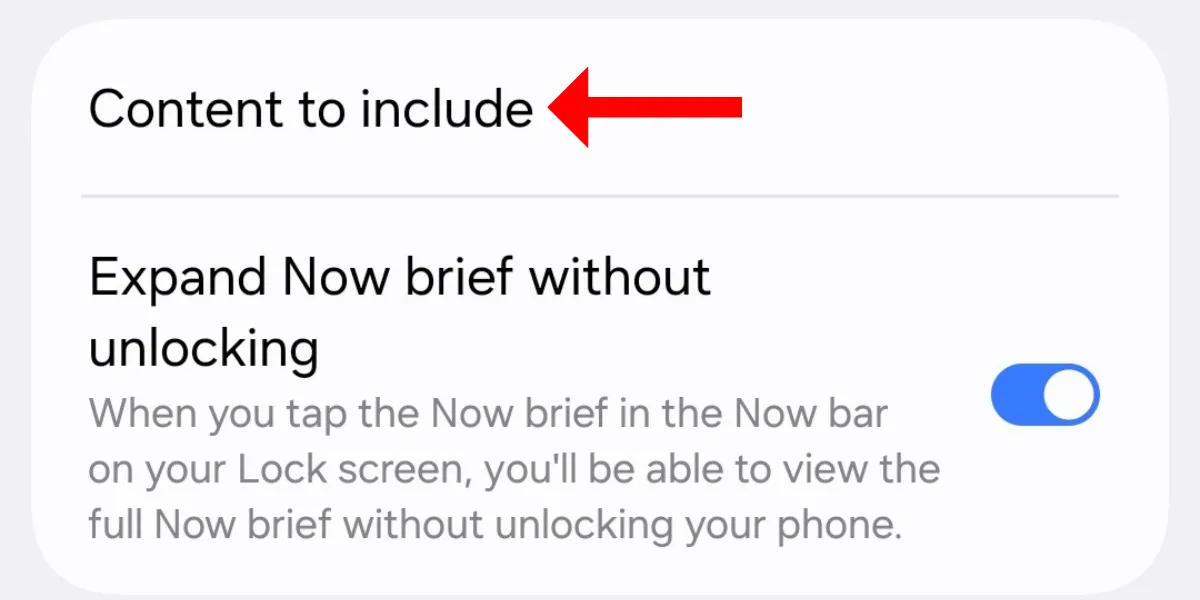Bạn có gặp khó khăn khi theo dõi các cuộc trò chuyện trực tiếp trên điện thoại Samsung Galaxy của mình không? Với tính năng “Live Transcribe” (Chuyển lời trực tiếp), bạn có thể ngay lập tức biến lời nói thành văn bản hiển thị trên màn hình. Điều này giúp mọi tương tác trở nên dễ tiếp cận hơn và bạn có thể theo dõi cuộc trò chuyện theo thời gian thực một cách dễ dàng, không bỏ lỡ bất kỳ thông tin quan trọng nào.
Live Transcribe Là Gì?
Live Transcribe là một tính năng tích hợp sẵn trên các điện thoại Samsung Galaxy, cho phép chuyển đổi lời nói thành văn bản trong thời gian thực. Nó hoạt động hiệu quả cho các cuộc trò chuyện trực tiếp, rất hữu ích để ghi lại các chi tiết quan trọng hoặc theo dõi các cuộc thảo luận mà không bỏ sót một từ nào. Tính năng này hỗ trợ nhiều ngôn ngữ khác nhau và thậm chí cho phép bạn sao chép, lưu trữ các bản ghi để tham khảo sau. Đây là một công cụ đắc lực giúp nâng cao khả năng tiếp cận và giao tiếp cho người dùng, đặc biệt là những người có vấn đề về thính giác hoặc trong môi trường ồn ào.
Cách Sử Dụng Live Transcribe Trên Thiết Bị Samsung Galaxy Của Bạn
Để bắt đầu sử dụng Live Transcribe, bạn cần mở ứng dụng Cài đặt (Settings) trên điện thoại Samsung của mình. Cuộn xuống và chọn “Hỗ trợ tiếp cận” (Accessibility) hoặc bạn có thể tìm kiếm nhanh bằng thanh tìm kiếm.
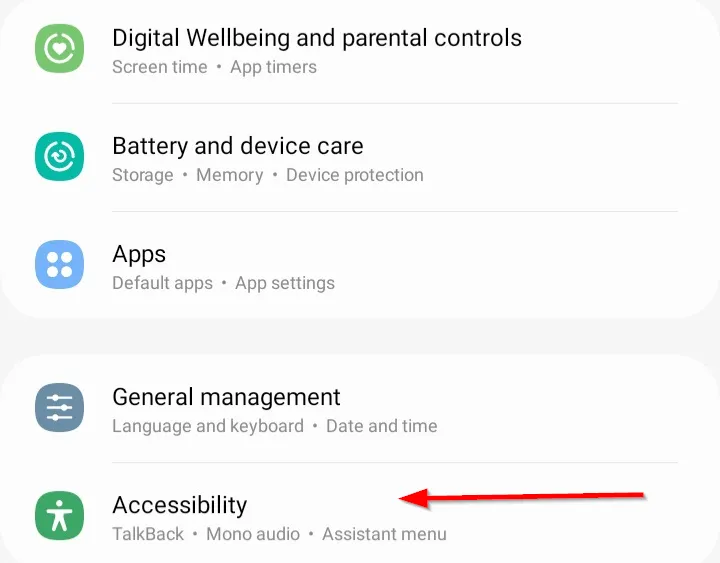 Màn hình cài đặt Samsung Galaxy hiển thị tùy chọn 'Hỗ trợ tiếp cận' để kích hoạt Live Transcribe.
Màn hình cài đặt Samsung Galaxy hiển thị tùy chọn 'Hỗ trợ tiếp cận' để kích hoạt Live Transcribe.
Tiếp theo, hãy chọn “Cải thiện thính giác” (Hearing Enhancements) từ danh sách các tùy chọn hỗ trợ tiếp cận.
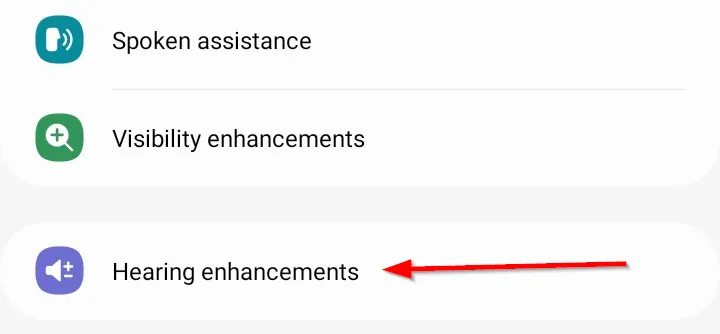 Tùy chọn 'Cải thiện thính giác' trong menu Hỗ trợ tiếp cận trên điện thoại Samsung.
Tùy chọn 'Cải thiện thính giác' trong menu Hỗ trợ tiếp cận trên điện thoại Samsung.
Trong menu “Cải thiện thính giác”, hãy chạm vào tùy chọn “Live Transcribe”. Đây là nơi bạn có thể bật và quản lý tính năng này.
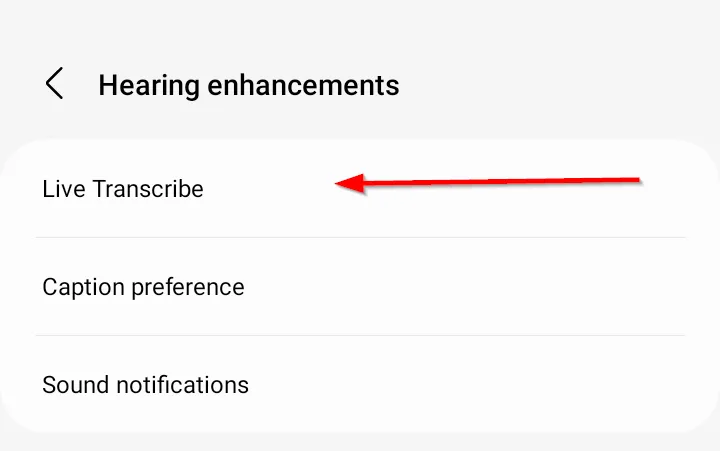 Lựa chọn 'Live Transcribe' hiển thị trong cài đặt Cải thiện thính giác của Samsung Galaxy.
Lựa chọn 'Live Transcribe' hiển thị trong cài đặt Cải thiện thính giác của Samsung Galaxy.
Sau đó, chọn “Mở Live Transcribe” (Open Live Transcribe) để khởi động tính năng.
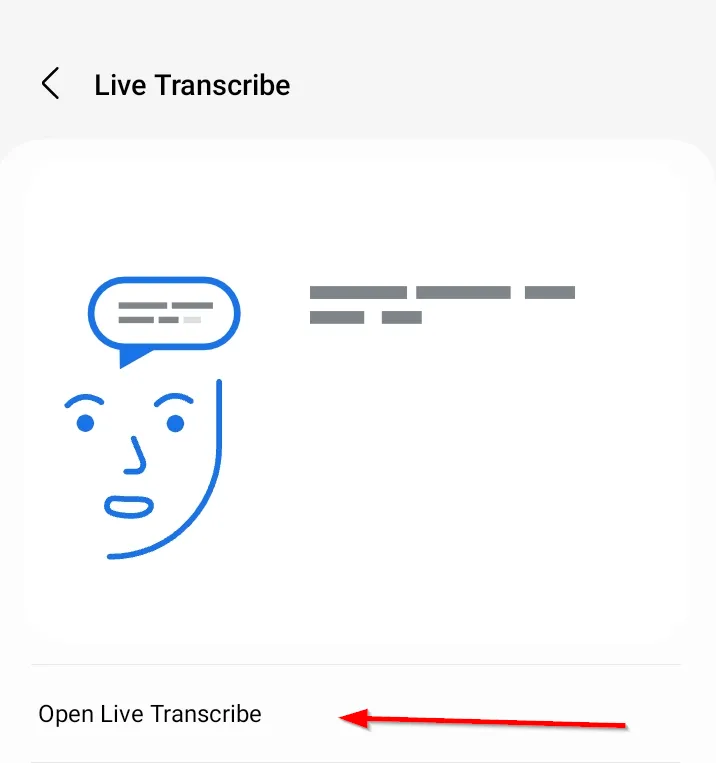 Tùy chọn 'Mở Live Transcribe' để bắt đầu sử dụng tính năng chuyển giọng nói thành văn bản.
Tùy chọn 'Mở Live Transcribe' để bắt đầu sử dụng tính năng chuyển giọng nói thành văn bản.
Khi ứng dụng đã mở, bạn có thể bắt đầu nói và lời của bạn sẽ được chuyển thành văn bản trên màn hình theo thời gian thực. Tính năng này vô cùng hữu ích trong các cuộc họp, bài giảng, hoặc khi giao tiếp với người nước ngoài.
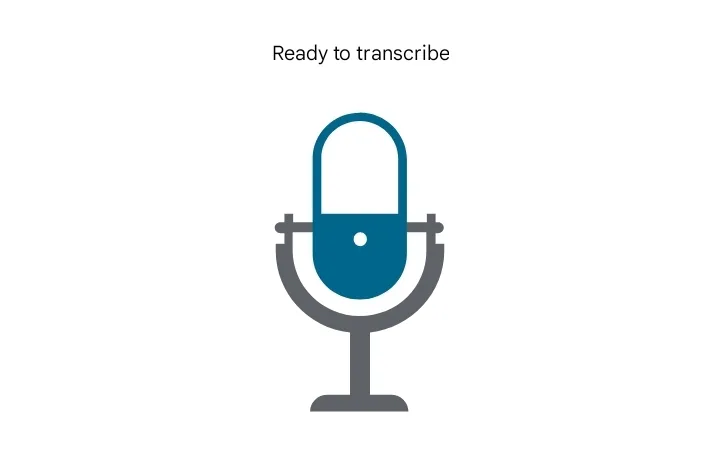 Giao diện tính năng Live Transcribe đã mở, sẵn sàng ghi chép cuộc hội thoại trực tiếp.
Giao diện tính năng Live Transcribe đã mở, sẵn sàng ghi chép cuộc hội thoại trực tiếp.
Cách Thay Đổi Ngôn Ngữ Trong Live Transcribe Trên Thiết Bị Samsung Galaxy
Tính năng Live Transcribe cho phép bạn thay đổi ngôn ngữ mà nó lắng nghe và ghi lại. Điều này rất hữu ích nếu bạn đang nói một ngôn ngữ khác hoặc muốn văn bản hiển thị khớp với ngôn ngữ đang được nói. Việc thay đổi ngôn ngữ giúp Live Transcribe dễ sử dụng hơn trong nhiều tình huống khác nhau và đảm bảo tính năng hoạt động hiệu quả hơn theo nhu cầu của bạn.
Để thay đổi ngôn ngữ khi đang sử dụng Live Transcribe, hãy chạm vào biểu tượng Cài đặt (Settings) ở cuối cửa sổ Live Transcribe.
 Biểu tượng cài đặt hình bánh răng cưa trong cửa sổ Live Transcribe, dùng để điều chỉnh ngôn ngữ.
Biểu tượng cài đặt hình bánh răng cưa trong cửa sổ Live Transcribe, dùng để điều chỉnh ngôn ngữ.
Tiếp theo, chọn “Cài đặt khác” (More settings) từ các tùy chọn có sẵn.
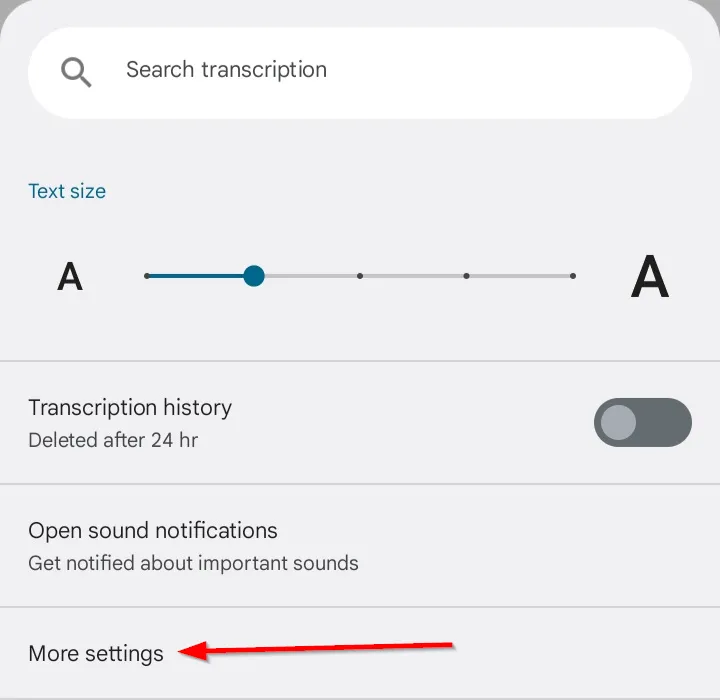 Tùy chọn 'Cài đặt khác' trong menu Live Transcribe để truy cập các thiết lập nâng cao.
Tùy chọn 'Cài đặt khác' trong menu Live Transcribe để truy cập các thiết lập nâng cao.
Tại đây, bạn có thể thiết lập ngôn ngữ chính và phụ của mình. Hãy chọn những ngôn ngữ bạn thường sử dụng nhất để Live Transcribe có thể ghi chép chính xác hơn trong các cuộc trò chuyện.
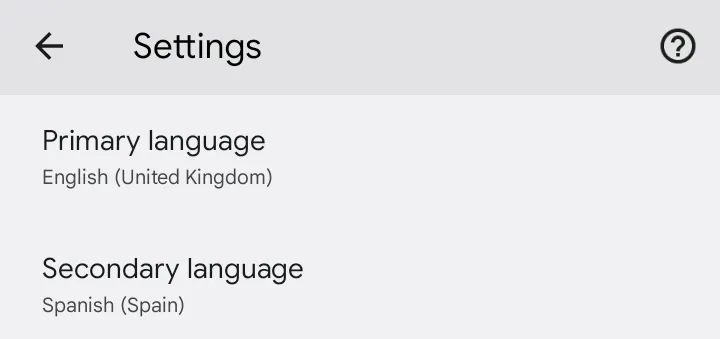 Các tùy chọn lựa chọn ngôn ngữ chính và ngôn ngữ phụ trong Live Transcribe để cải thiện độ chính xác bản ghi.
Các tùy chọn lựa chọn ngôn ngữ chính và ngôn ngữ phụ trong Live Transcribe để cải thiện độ chính xác bản ghi.
Cách Sử Dụng Phím Tắt Live Transcribe Trên Thiết Bị Samsung Galaxy Của Bạn
Việc truy cập Live Transcribe bằng cách điều hướng qua cài đặt mỗi lần có thể tốn thời gian. May mắn thay, Samsung cung cấp tính năng phím tắt cho phép bạn truy cập Live Transcribe ngay lập tức chỉ với một lần chạm hoặc nhấn nút. Dù bạn cần theo dõi cuộc trò chuyện nhanh chóng hay ghi lại thông tin nói quan trọng, việc sử dụng phím tắt sẽ giúp bạn tiết kiệm thời gian và làm cho tính năng trở nên tiện lợi hơn. Dưới đây là cách thiết lập phím tắt để dễ dàng truy cập bất cứ khi nào bạn cần.
Mở ứng dụng Cài đặt trên điện thoại Samsung của bạn. Cuộn xuống và chọn “Hỗ trợ tiếp cận” hoặc tìm kiếm bằng thanh tìm kiếm.
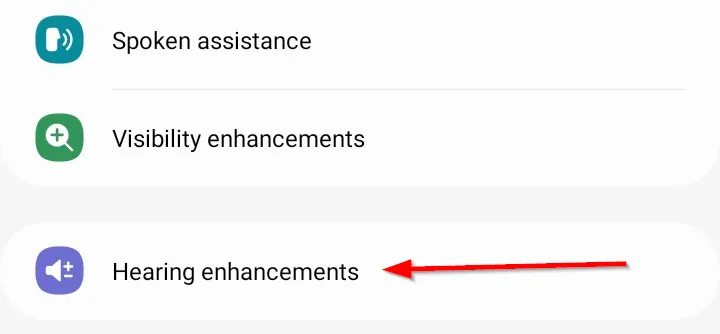 Tùy chọn 'Cải thiện thính giác' trong menu Hỗ trợ tiếp cận trên điện thoại Samsung.
Tùy chọn 'Cải thiện thính giác' trong menu Hỗ trợ tiếp cận trên điện thoại Samsung.
Chọn “Cải thiện thính giác.”
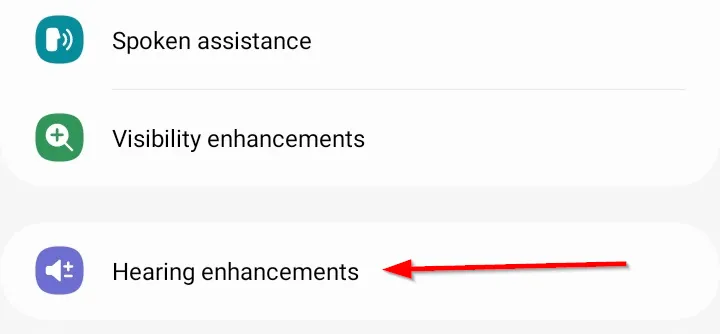 Menu Hỗ trợ tiếp cận hiển thị tùy chọn 'Cải thiện thính giác' trên thiết bị Samsung Galaxy.
Menu Hỗ trợ tiếp cận hiển thị tùy chọn 'Cải thiện thính giác' trên thiết bị Samsung Galaxy.
Chạm vào tùy chọn “Live Transcribe” trong menu “Cải thiện thính giác”.
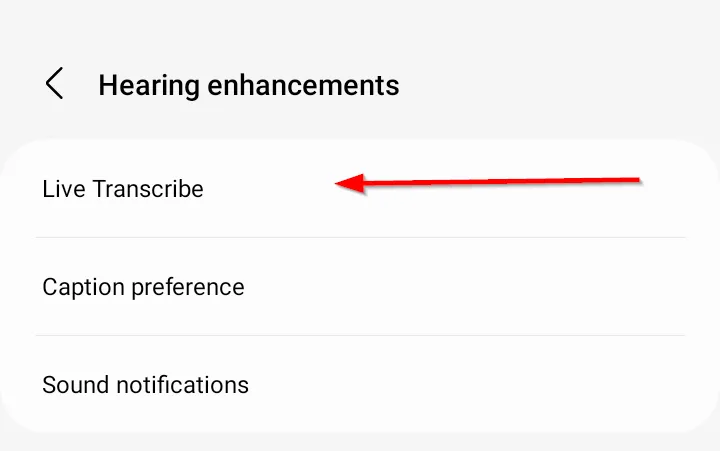 Lựa chọn 'Live Transcribe' bên trong cài đặt Cải thiện thính giác của Samsung.
Lựa chọn 'Live Transcribe' bên trong cài đặt Cải thiện thính giác của Samsung.
Bật nút chuyển đổi “Phím tắt Live Transcribe” (Live Transcribe Shortcut), sau đó chạm vào tùy chọn để chọn cách bạn muốn sử dụng nó.
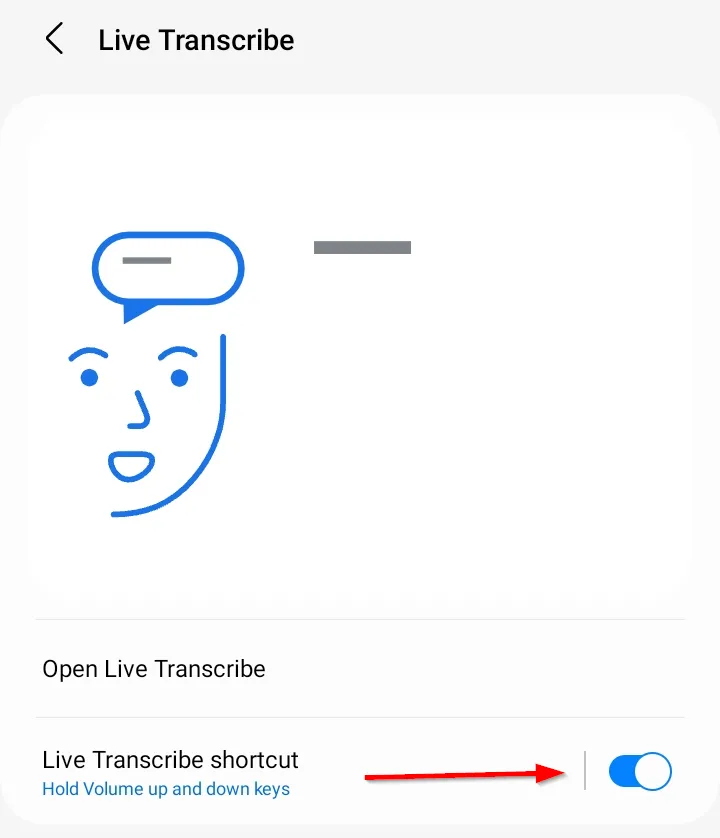 Nút bật/tắt 'Phím tắt Live Transcribe' trong cài đặt để kích hoạt truy cập nhanh.
Nút bật/tắt 'Phím tắt Live Transcribe' trong cài đặt để kích hoạt truy cập nhanh.
Bây giờ bạn sẽ thấy các tùy chọn tùy chỉnh có sẵn, cho phép bạn chọn phương pháp phù hợp nhất với mình.
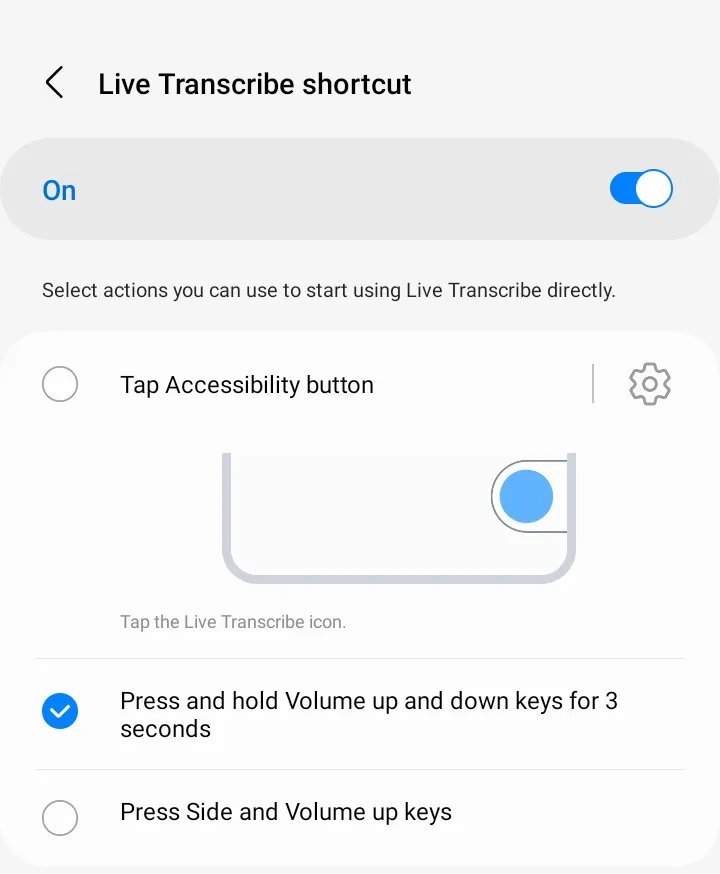 Các tùy chọn cài đặt phím tắt để kích hoạt nhanh tính năng Live Transcribe trên điện thoại Samsung.
Các tùy chọn cài đặt phím tắt để kích hoạt nhanh tính năng Live Transcribe trên điện thoại Samsung.
Bạn có thể chọn sử dụng cử chỉ hỗ trợ tiếp cận. Đầu tiên, hãy đánh dấu vào ô bên cạnh “Sử dụng cử chỉ hỗ trợ tiếp cận” (Use accessibility gesture) và chạm vào biểu tượng bánh xe cài đặt.
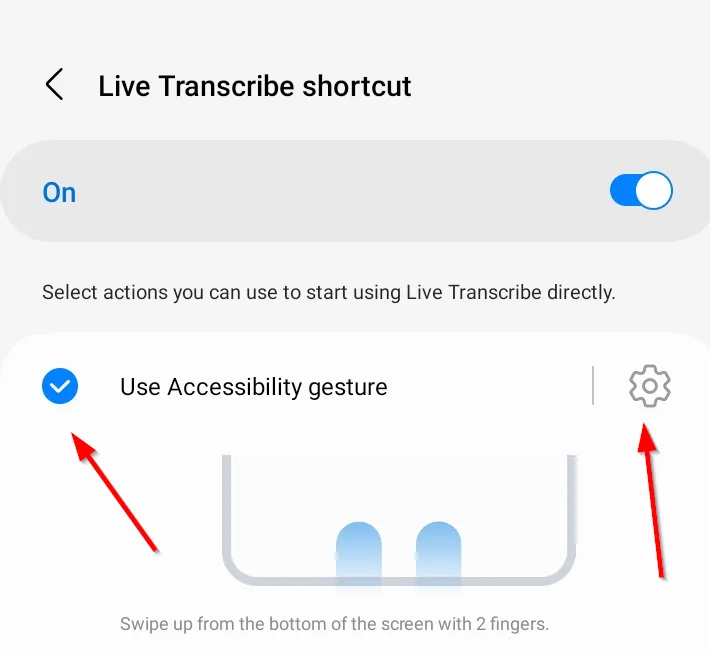 Tùy chọn 'Sử dụng cử chỉ hỗ trợ tiếp cận' trong cài đặt phím tắt Live Transcribe.
Tùy chọn 'Sử dụng cử chỉ hỗ trợ tiếp cận' trong cài đặt phím tắt Live Transcribe.
Bạn sẽ thấy tùy chọn vuốt lên bằng hai ngón tay từ cuối màn hình hoặc để nó nổi trên các ứng dụng khác để dễ dàng truy cập hơn.
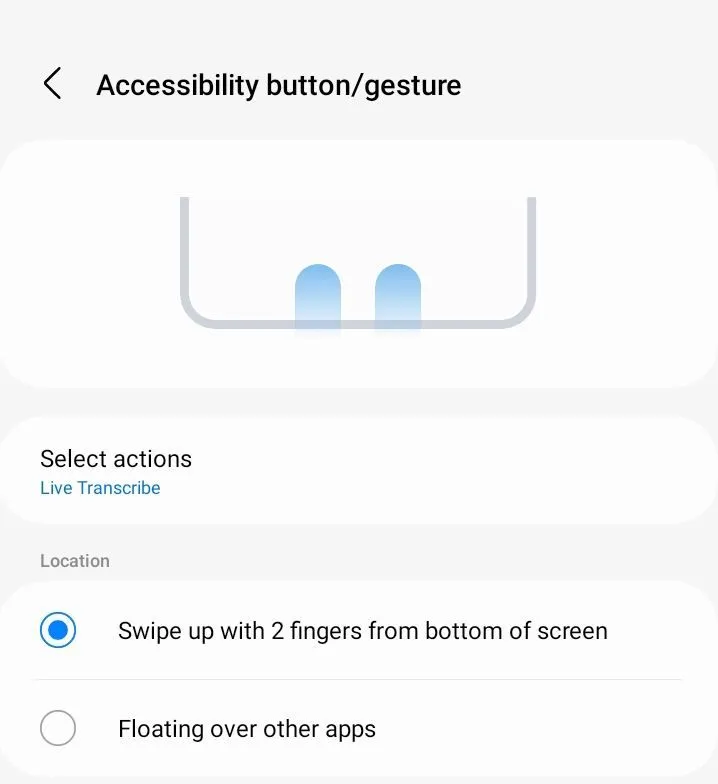 Các lựa chọn cử chỉ hỗ trợ tiếp cận như vuốt hai ngón tay hoặc nổi trên ứng dụng cho Live Transcribe.
Các lựa chọn cử chỉ hỗ trợ tiếp cận như vuốt hai ngón tay hoặc nổi trên ứng dụng cho Live Transcribe.
Bạn cũng có thể chọn khởi động Live Transcribe bằng cách nhấn đồng thời cả hai phím âm lượng hoặc bằng cách đặt phím tắt để hoạt động với nút cạnh và phím tăng âm lượng cùng nhau để truy cập nhanh chóng và dễ dàng.
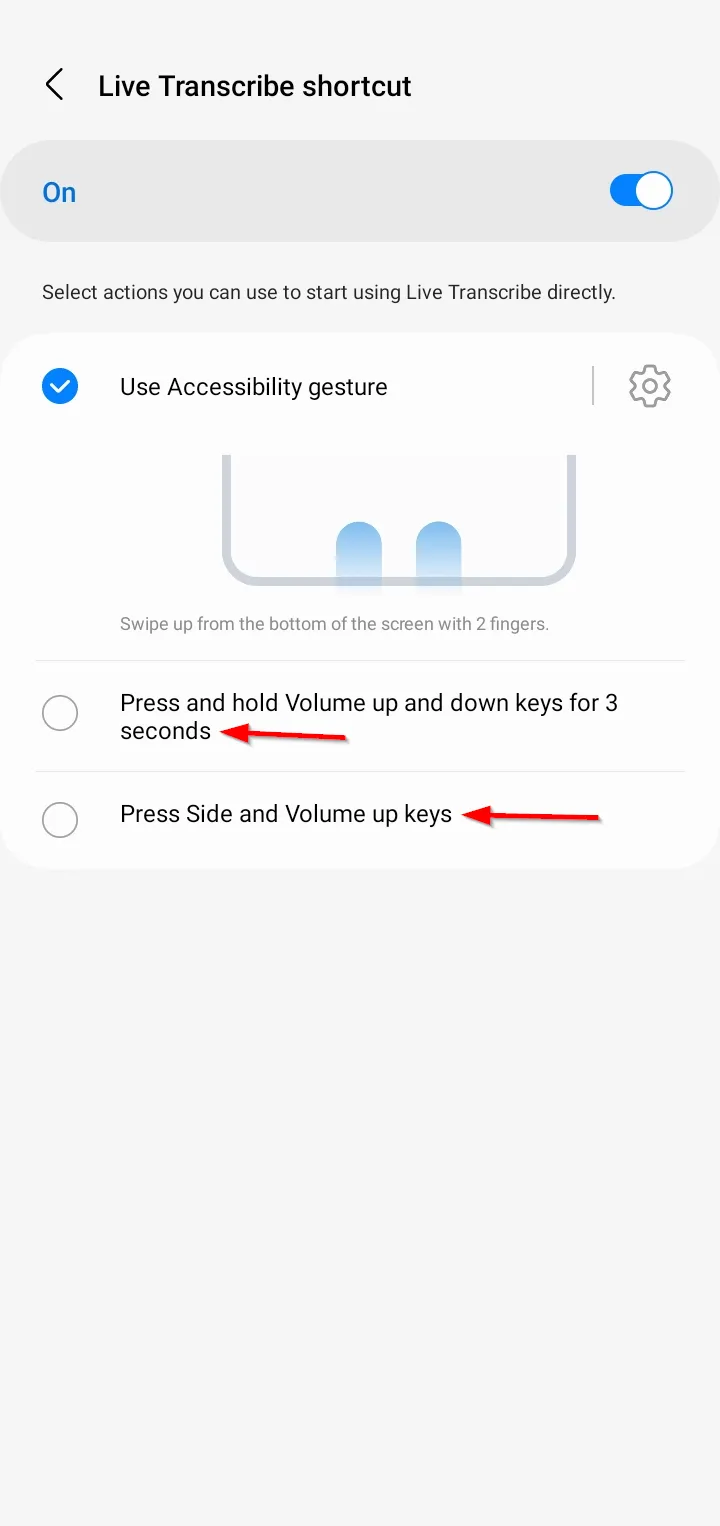 Tùy chọn kích hoạt Live Transcribe bằng cách nhấn đồng thời hai phím âm lượng hoặc phím cạnh và tăng âm lượng.
Tùy chọn kích hoạt Live Transcribe bằng cách nhấn đồng thời hai phím âm lượng hoặc phím cạnh và tăng âm lượng.
Cách Điều Chỉnh Cài Đặt Ghi Chép Trong Live Transcribe
Để trải nghiệm Live Transcribe của bạn thoải mái hơn, bạn có thể dễ dàng điều chỉnh kích thước văn bản cho phù hợp với sở thích của mình. Đơn giản chỉ cần mở cài đặt ghi chép và bạn sẽ tìm thấy thanh trượt để thay đổi kích thước văn bản. Điều chỉnh nó để làm cho văn bản lớn hơn hoặc nhỏ hơn để dễ đọc, dù bạn đang ở trong môi trường ồn ào hay chỉ cần văn bản rõ ràng hơn.
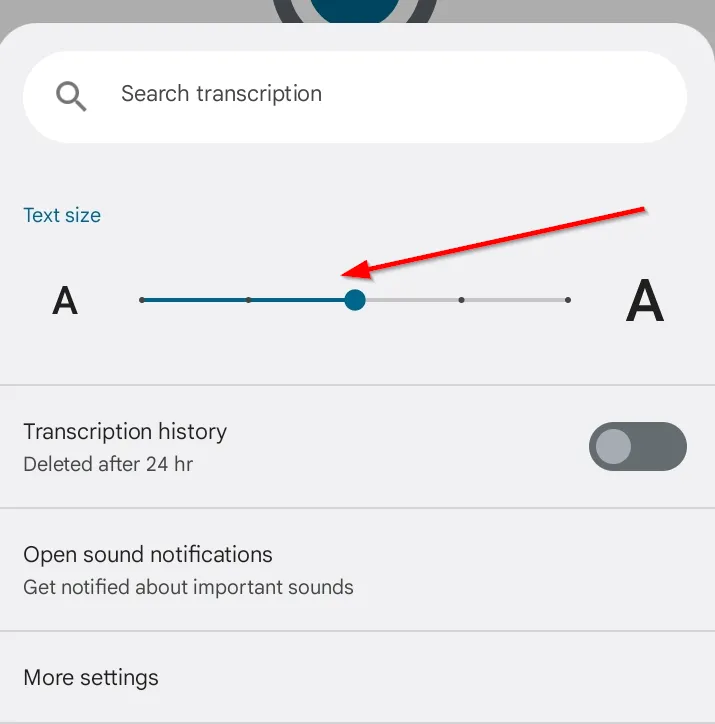 Thanh trượt điều chỉnh kích thước văn bản trong Live Transcribe, giúp người dùng dễ dàng đọc phụ đề.
Thanh trượt điều chỉnh kích thước văn bản trong Live Transcribe, giúp người dùng dễ dàng đọc phụ đề.
Live Transcribe cũng cho phép bạn quản lý lịch sử ghi chép của mình. Khi tùy chọn này tắt, các bản ghi sẽ tự động bị xóa sau 24 giờ. Nếu bạn bật nó lên, các bản ghi sẽ được lưu trong tối đa 3 ngày. Bạn có thể điều chỉnh cài đặt này dựa trên nhu cầu của mình, cho phép bạn giữ lịch sử cuộc trò chuyện trong thời gian cần thiết.
Để làm điều này, hãy vào “Cài đặt khác”.
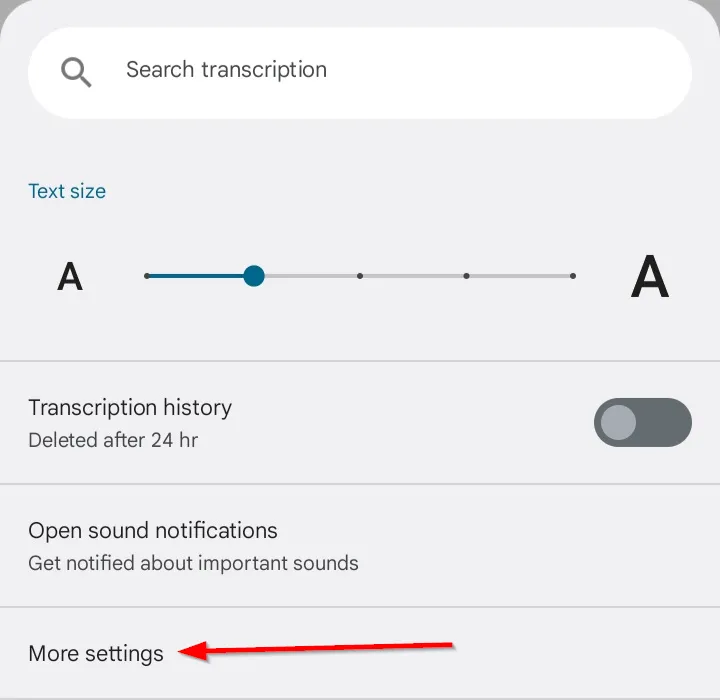 Tùy chọn 'Cài đặt khác' trong menu Live Transcribe để truy cập các thiết lập nâng cao.
Tùy chọn 'Cài đặt khác' trong menu Live Transcribe để truy cập các thiết lập nâng cao.
Dưới mục “Lưu trữ” (Saving), bạn sẽ tìm thấy nút bật/tắt “Lịch sử phiên ghi chép” (Transcription History). Bạn có thể bật hoặc tắt nó tùy theo nhu cầu, cho phép bạn giữ lịch sử cuộc trò chuyện trong thời gian cần thiết.
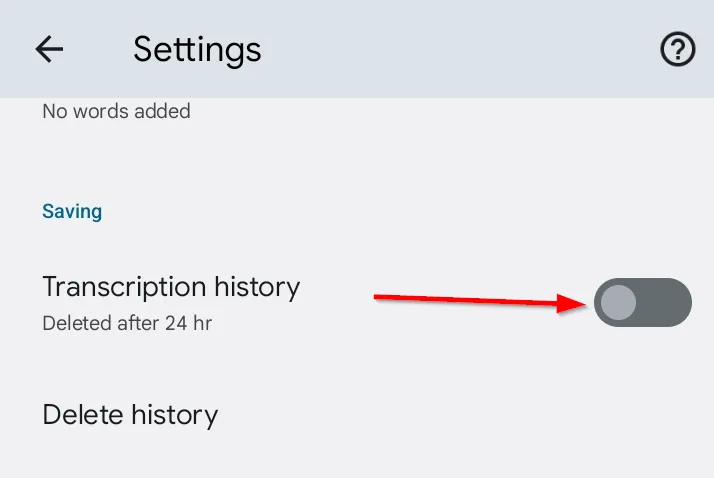 Nút bật/tắt 'Lịch sử phiên ghi chép' trong Live Transcribe, cho phép lưu trữ hoặc xóa tự động bản ghi.
Nút bật/tắt 'Lịch sử phiên ghi chép' trong Live Transcribe, cho phép lưu trữ hoặc xóa tự động bản ghi.
Ngoài ra còn có tùy chọn xóa lịch sử ghi chép. Chọn tùy chọn này và chạm vào “Xóa” (Delete) để xóa lịch sử cuộc trò chuyện của bạn khi bạn không còn cần nữa.
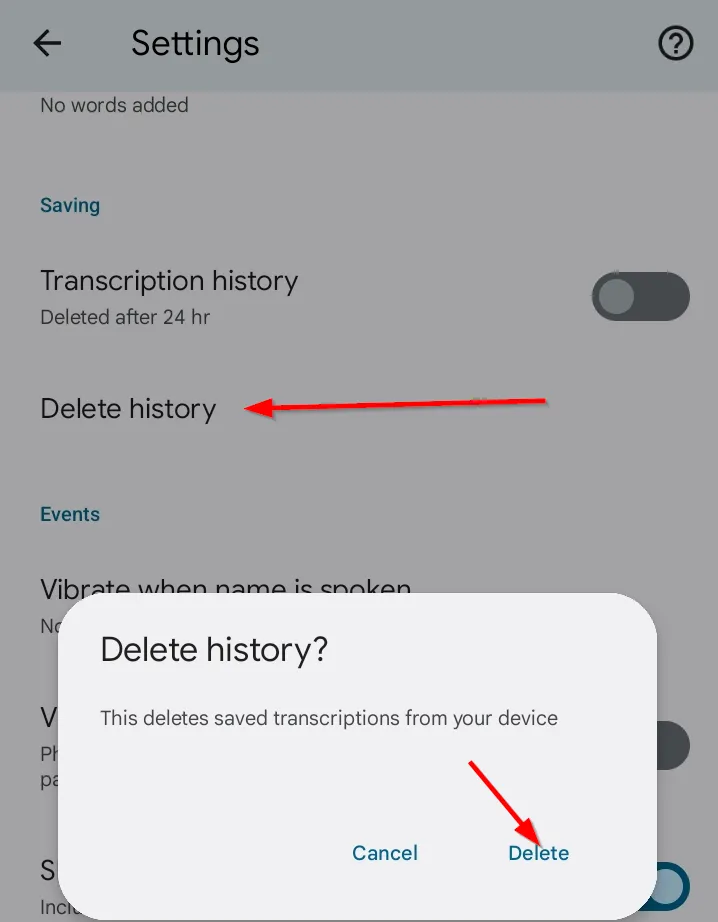 Tùy chọn 'Xóa lịch sử phiên ghi chép' trong Live Transcribe để quản lý dữ liệu cá nhân.
Tùy chọn 'Xóa lịch sử phiên ghi chép' trong Live Transcribe để quản lý dữ liệu cá nhân.
Đối với những người muốn nắm bắt các âm thanh quan trọng xung quanh mình, Live Transcribe cung cấp tính năng “Mở thông báo âm thanh” (Open Sound Notifications).
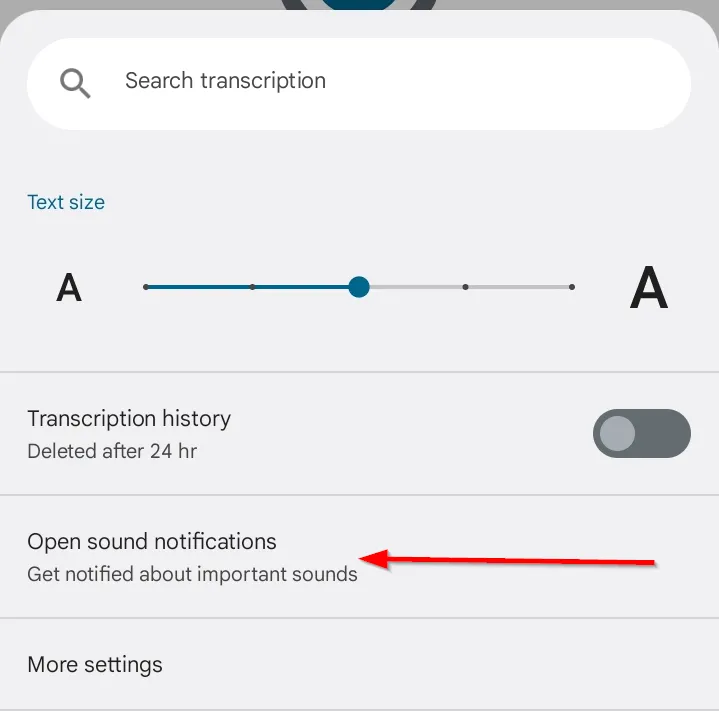 Tính năng 'Mở thông báo âm thanh' trong Live Transcribe, giúp nhận diện âm thanh quan trọng xung quanh.
Tính năng 'Mở thông báo âm thanh' trong Live Transcribe, giúp nhận diện âm thanh quan trọng xung quanh.
Bật tính năng “Mở thông báo âm thanh” trong cài đặt ghi chép sẽ cung cấp cho bạn cảnh báo về các âm thanh quan trọng, như tiếng chuông cửa hoặc báo động, ngay cả khi Live Transcribe đang hoạt động.
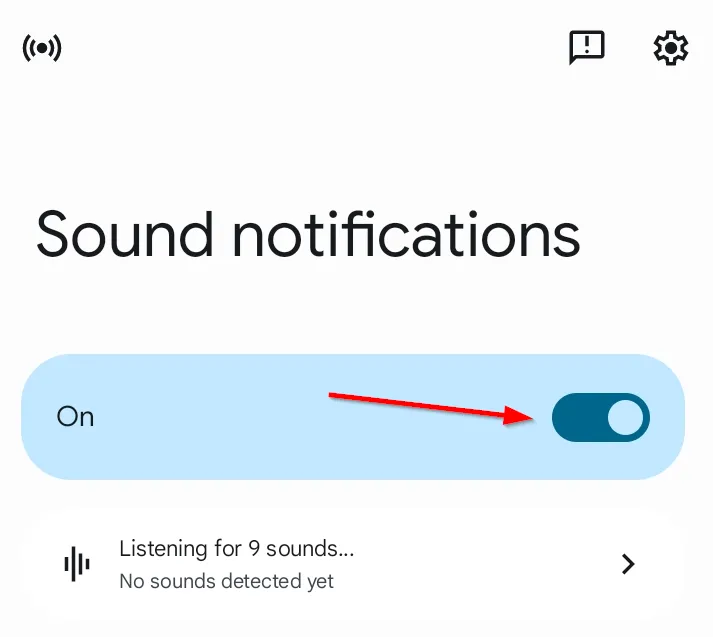 Nút bật/tắt tính năng 'Mở thông báo âm thanh' trong cài đặt Live Transcribe để nhận cảnh báo âm thanh.
Nút bật/tắt tính năng 'Mở thông báo âm thanh' trong cài đặt Live Transcribe để nhận cảnh báo âm thanh.
Điều này giúp bạn nhận thức được môi trường xung quanh và đảm bảo bạn không bỏ lỡ các tín hiệu âm thanh quan trọng. Bạn cũng có thể chọn loại âm thanh muốn phát hiện, cho phép thông báo được cá nhân hóa hơn.
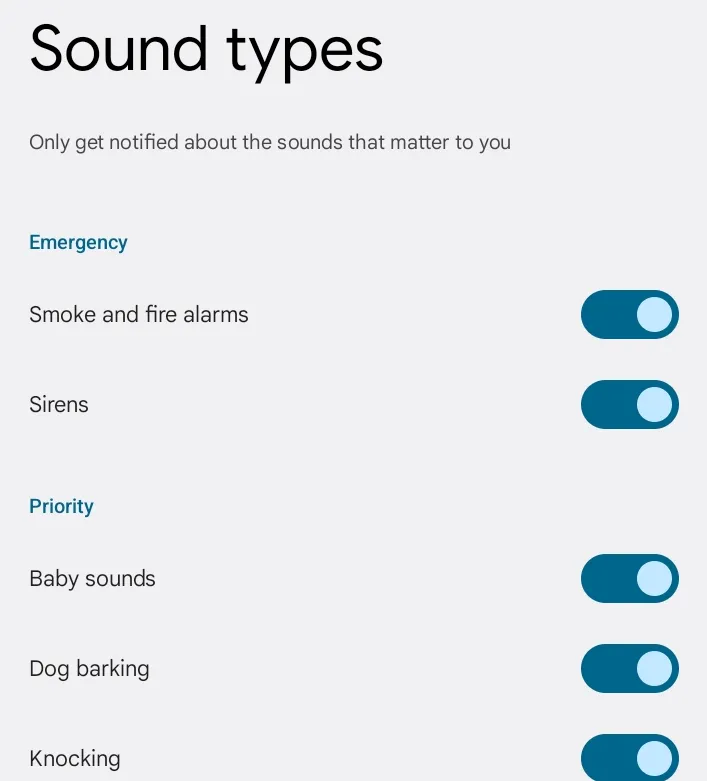 Các tùy chọn phát hiện loại âm thanh cụ thể trong Live Transcribe, như tiếng chuông cửa hoặc báo động.
Các tùy chọn phát hiện loại âm thanh cụ thể trong Live Transcribe, như tiếng chuông cửa hoặc báo động.
Bạn cũng có thể cài đặt thiết bị rung lên mỗi khi tên của bạn được nhắc đến trong cuộc trò chuyện. Tính năng tiện lợi này trong Live Transcribe đảm bảo bạn không bao giờ bỏ lỡ khi có ai đó trực tiếp gọi tên bạn, ngay cả trong môi trường ồn ào.
Để sử dụng tính năng này, hãy vào “Cài đặt khác” trong cài đặt ghi chép.
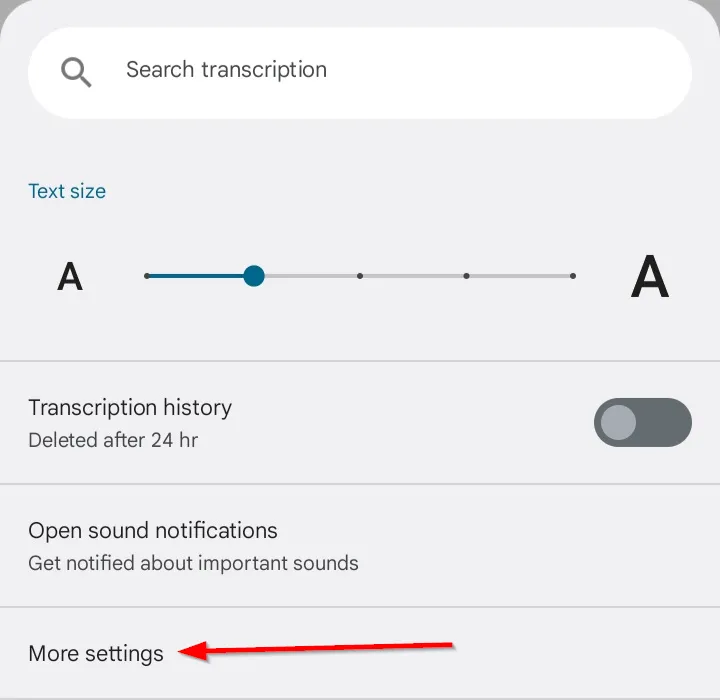 Tùy chọn 'Cài đặt khác' trong menu Live Transcribe để truy cập các thiết lập nâng cao.
Tùy chọn 'Cài đặt khác' trong menu Live Transcribe để truy cập các thiết lập nâng cao.
Chọn tùy chọn “Rung khi tên được nhắc đến” (Vibrate when the name is spoken).
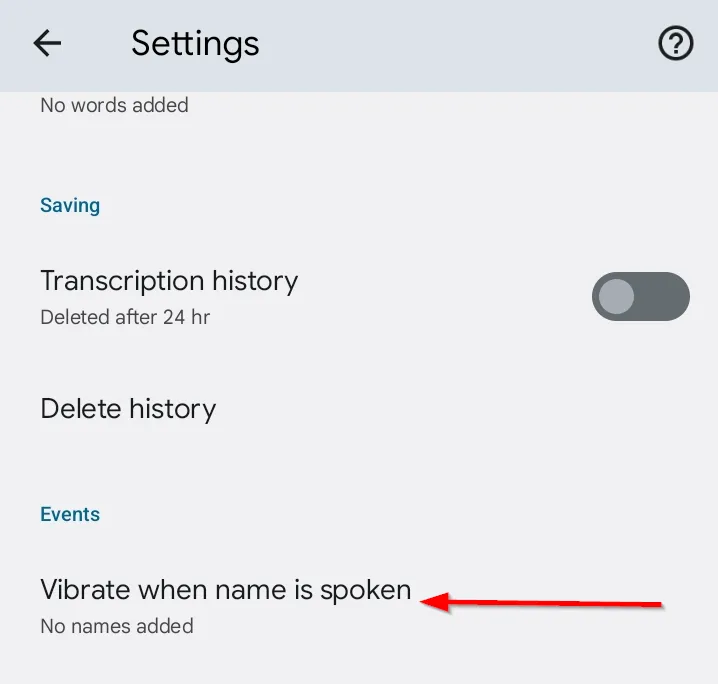 Tùy chọn 'Rung khi tên được nhắc đến' trong Live Transcribe, giúp người dùng nhận biết khi được gọi.
Tùy chọn 'Rung khi tên được nhắc đến' trong Live Transcribe, giúp người dùng nhận biết khi được gọi.
Chạm vào tùy chọn “Thêm tên” (Add Names) và nhập tên bạn muốn thêm.
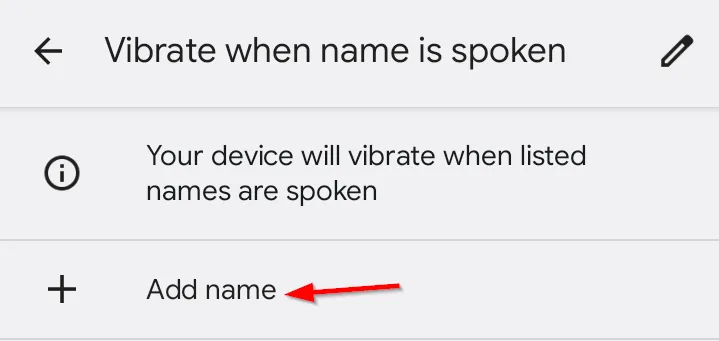 Lựa chọn 'Thêm tên' trong Live Transcribe để nhập tên cá nhân hoặc biệt danh cần nhận diện.
Lựa chọn 'Thêm tên' trong Live Transcribe để nhập tên cá nhân hoặc biệt danh cần nhận diện.
Bạn cũng có thể thêm nhiều hơn một tên hoặc biệt danh để tính năng có thể nhận diện các cách khác nhau mà mọi người có thể gọi bạn. Điều này rất hữu ích trong các cuộc trò chuyện nhóm hoặc những nơi đông người, nơi dễ dàng bỏ lỡ khi tên bạn được nhắc đến.
Với tính năng Live Transcribe trên thiết bị Samsung Galaxy, bạn có thể làm cho các cuộc trò chuyện và âm thanh xung quanh trở nên dễ tiếp cận hơn. Từ việc điều chỉnh kích thước văn bản và cài đặt ngôn ngữ đến nhận thông báo âm thanh và cảnh báo cá nhân, Live Transcribe cung cấp các công cụ để giúp bạn luôn kết nối và nhận biết. Dù bạn đang theo dõi một cuộc trò chuyện, nhận diện âm thanh quan trọng hay tương tác trong môi trường ồn ào, tính năng này đảm bảo bạn không bỏ lỡ khoảnh khắc nào.